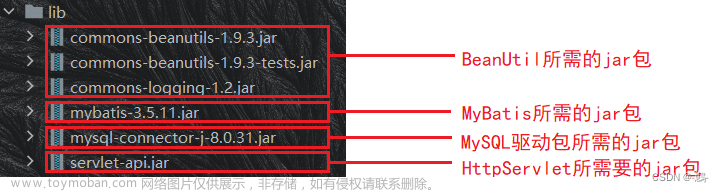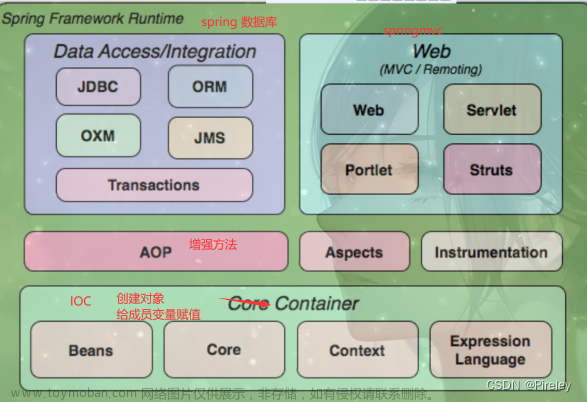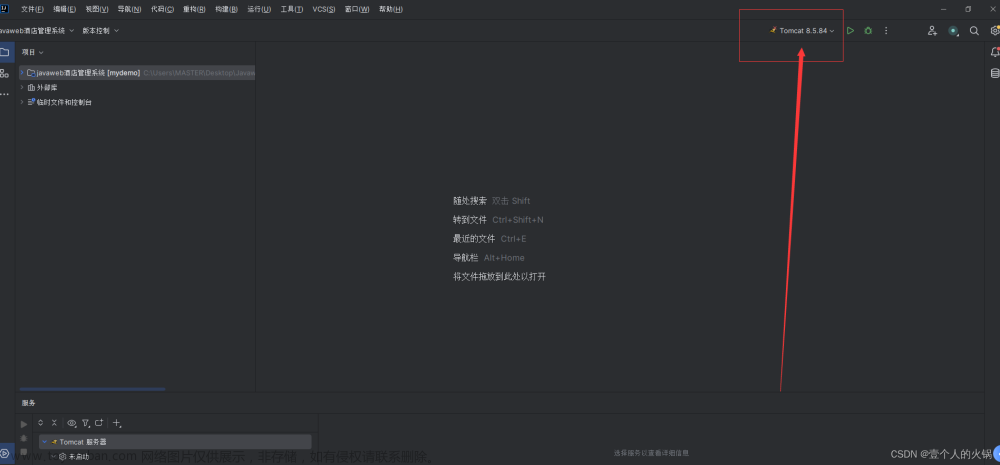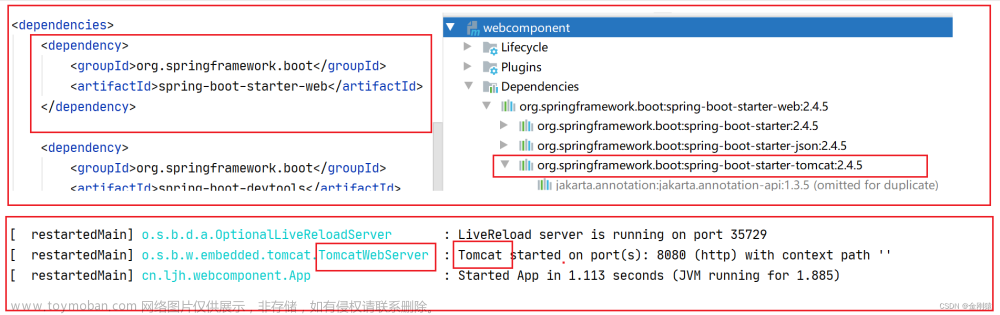目录
原始方式
使用Maven
一、原始方式
- 正常创建Java项目即可

- 创建完成之后的目录结构

- 右击鼠标项目名称,点击“Add Framework Support”

- 勾选上Web Application 以及对应的Create web.xml,点击OK

- 新的目录结构多了web这个文件夹

- 右击WEB-INF,新建两个Directory,名称分别为:classes和lib

- 点击导航栏的File,打开"Project Structure"

- Modules->项目“TestJavaWeb”->Paths->Use module compile output path->文件夹图标点开,选择刚刚创建的classes文件夹->点击Apply

- classes就会变橙色

-
再点击Dependencies -> 点击+号 -> 选择第一个“JARs or directories..." -> 选择刚刚创建的lib文件夹,点击OK


- 选择 "Jar Directory" -> 点击OK

- 勾选上刚刚的文件夹 -> 点击OK

- 点击右上角的"Add Configuration..." 进行Tomcat部署

- 点击+号 -> 点击添加 Tomcat Server Local

- Configure... -> 点击文件夹图标,选择自己下载的Tomcat文件即可

- Deployment -> 点击+号 -> 点击Artifact

- 删除多余的后缀“_war_exploded"

- 点击绿色三角进行测试,浏览器中显示jsp文件中body标签中的内容就表示配置成功


二、Maven(前提已经下载并配置好了Maven)
- Maven -> 勾选"Create from archetype" -> 点击"........webapp" -> Next

- 配置好自己的Maven -> 点击 Finish

- 会开始下载大量文件,出现"BUILD SUCCESS"即可

- 此时的目录结构,main中并没有resource和lib文件夹

- 鼠标右点main,新建Directory,会出现红色框中的内容,依次将其新建出即可(如果目录中已经有这两个文件夹就跳过这一步)

- 配置Tomcat的步骤跟原始方法一样,只不过在Deployment中点击加号后出现以上弹窗时,选择有"exploded"后缀的那一项,点击OK

-
同样,还要去掉“_war_exploded"后缀,点击OK

-
在pom.xml文件中添加红框中的代码 (代码附在最下面

-
点击蓝色加载图标,如果没有这个图标,就右击pom.xml文件,reload一下就行

-
使用spring框架,记得导包,然后编辑spring xml文件还有web.xml文件(代码附下面
-
结构目录

-
点击右上角运行,出现jsp中的内容即可
附:
pom.xml
第一行放在properties标签中:
<spring.version>5.2.15.RELEASE</spring.version>这些放dependencies标签中: 文章来源:https://www.toymoban.com/news/detail-808894.html
<dependency>
<groupId>org.springframework</groupId>
<artifactId>spring-core</artifactId>
<version>${spring.version}</version>
</dependency>
<dependency>
<groupId>org.springframework</groupId>
<artifactId>spring-webmvc</artifactId>
<version>${spring.version}</version>
</dependency>
<dependency>
<groupId>javax.servlet</groupId>
<artifactId>servlet-api</artifactId>
<version>2.5</version>
</dependency>
<dependency>
<groupId>junit</groupId>
<artifactId>junit</artifactId>
<version>4.11</version>
<scope>test</scope>
</dependency>spring-mvc.xml
<?xml version="1.0" encoding="UTF-8"?>
<beans xmlns="http://www.springframework.org/schema/beans"
xmlns:xsi="http://www.w3.org/2001/XMLSchema-instance"
xmlns:aop="http://www.springframework.org/schema/aop"
xmlns:mvc="http://www.springframework.org/schema/mvc"
xmlns:context="http://www.springframework.org/schema/context"
xsi:schemaLocation="http://www.springframework.org/schema/beans
https://www.springframework.org/schema/beans/spring-beans.xsd
http://www.springframework.org/schema/context
https://www.springframework.org/schema/context/spring-context.xsd
http://www.springframework.org/schema/aop
http://www.springframework.org/schema/aop/spring-aop.xsd
http://www.springframework.org/schema/mvc
http://www.springframework.org/schema/mvc/spring-mvc.xsd">
</beans>web.xml
<!DOCTYPE web-app PUBLIC
"-//Sun Microsystems, Inc.//DTD Web Application 2.3//EN"
"http://java.sun.com/dtd/web-app_2_3.dtd" >
<web-app>
<servlet>
<servlet-name>springmvc</servlet-name>
<servlet-class>org.springframework.web.servlet.DispatcherServlet</servlet-class>
<init-param>
<param-name>contextConfigLocation</param-name>
<param-value>/WEB-INF/spring-mvc.xml</param-value>
</init-param>
</servlet>
<servlet-mapping>
<servlet-name>springmvc</servlet-name>
<url-pattern>/</url-pattern>
</servlet-mapping>
</web-app>
如果运行不出来,改一下web.xml文件头:文章来源地址https://www.toymoban.com/news/detail-808894.html
<?xml version="1.0" encoding="UTF-8"?>
<web-app xmlns="http://xmlns.jcp.org/xml/ns/javaee"
xmlns:xsi="http://www.w3.org/2001/XMLSchema-instance"
xsi:schemaLocation="http://xmlns.jcp.org/xml/ns/javaee http://xmlns.jcp.org/xml/ns/javaee/web-app_4_0.xsd"
version="4.0">到了这里,关于IDEA的JavaWeb项目配置+Tomcat的文章就介绍完了。如果您还想了解更多内容,请在右上角搜索TOY模板网以前的文章或继续浏览下面的相关文章,希望大家以后多多支持TOY模板网!